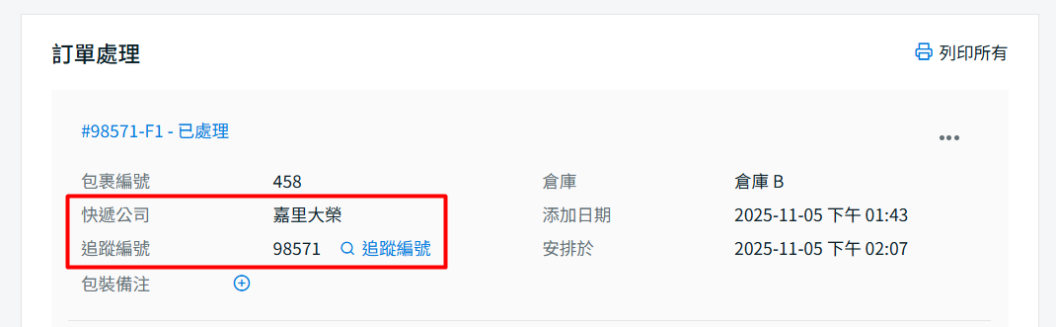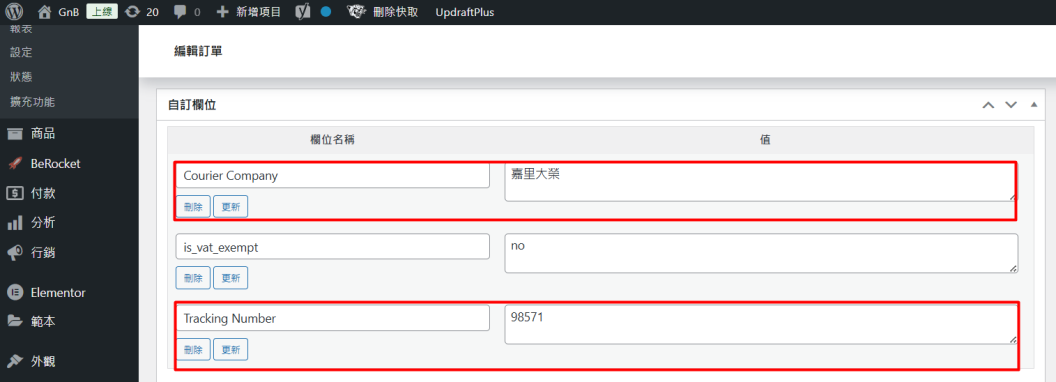1. 簡介
2. 產生 WooCommerce API 金鑰
3. WooCommerce 串接
4. WooCommerce 自訂設定(快遞與配送)
1. 簡介
透過 WordPress 中的 WooCommerce 外掛,將基本的 WordPress 網站轉化具有電商功能的網站,為品牌架設專屬官網輕鬆在線上推銷商品。
📌注意:開始之前,請確保您已注冊了 WordPress 帳戶。如果您還未開通帳戶,請前往該頁面注冊。
2. 產生 WooCommerce API 金鑰
步驟一:登入您的 WordPress 帳戶。
步驟二:前往 WooCommerce 菜單 > 選擇設定。
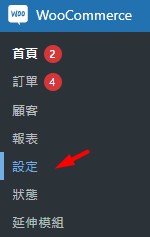
步骤三:前往進階 > REST API > 新增金鑰。
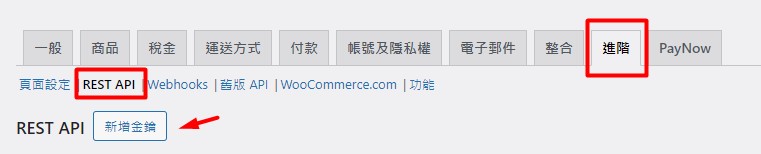
📌注意:若要使用最新版本的 REST API,您必須符合以下條件: 使用 WooCommerce 5.8.0 或以上的版本 在設定 > 永久連結中設置以支援自訂端點
步驟四:填寫金鑰詳細資料 > 選擇讀/寫權限 > 點擊產生 API 金鑰。
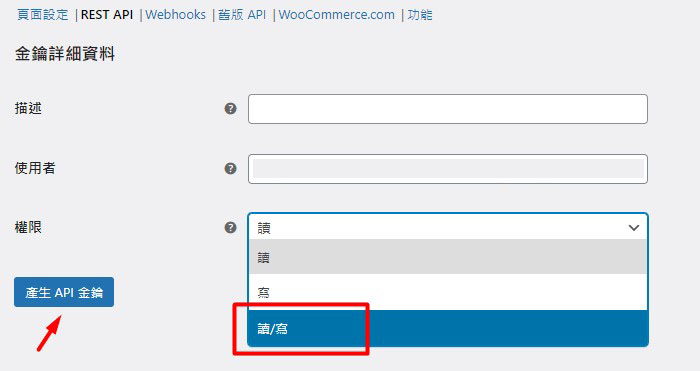
步骤五:複製消費者金鑰和消費者密鑰以便稍後使用。
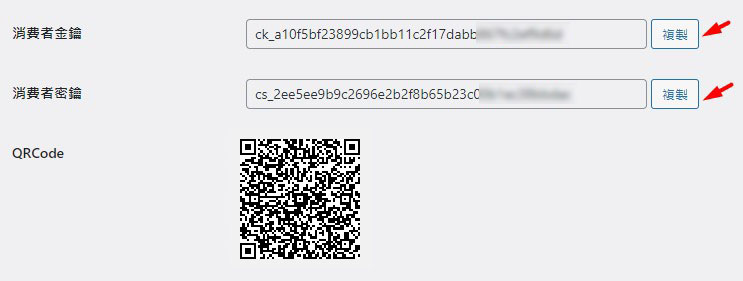
3. WooCommerce 串接
步骤一:登入您的 SiteGiant 帳戶 > 前往通路 > 新增 [+] 通路 > 選擇 WooCommerce > 連接新的銷售通路。
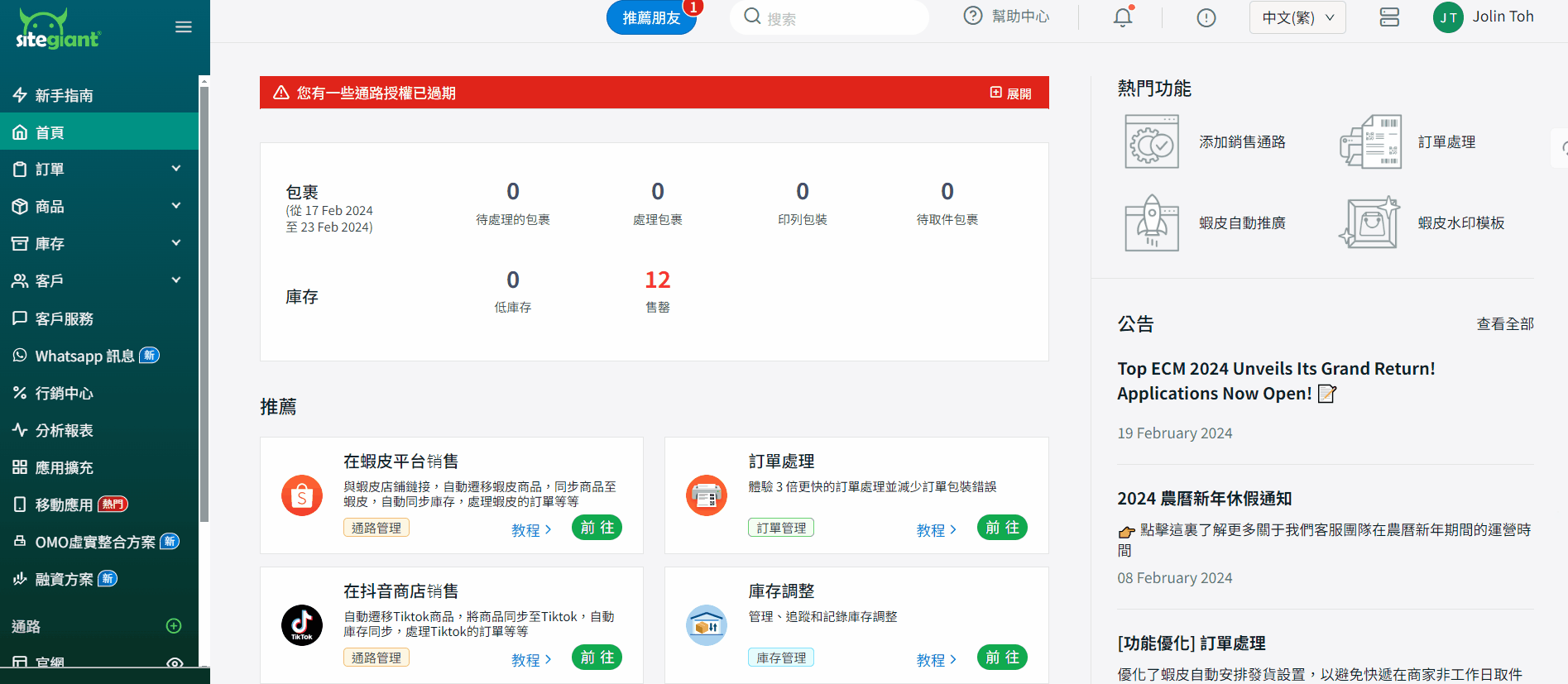
步骤二:輸入通路名稱和店鋪網址 > 貼上從 WooCommerce 產生的消費者金鑰和消費者密鑰 > 選擇重量單位 > 連接。
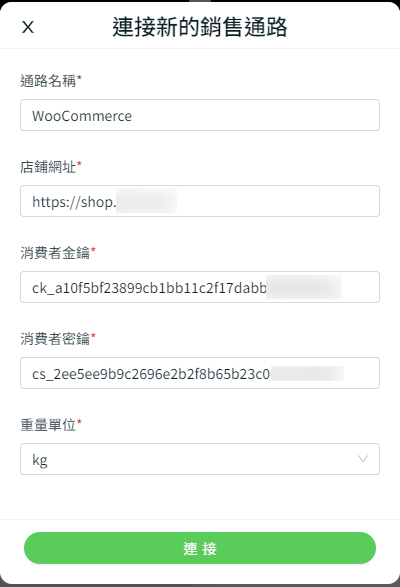
📌注意:請確保重量單位與您的 WooCommerce 帳戶設定一致。
您已成功將您的 WooCommerce 帳戶串接至 SiteGiant!
📌注意:您在 WooCommerce 中現有商品將自動被遷移至 SiteGiant 的 WooCommerce 列表。
4. WooCommerce 自訂設定(快遞與配送)
步驟一:前往側邊選單中的 WooCommerce > 點擊設定圖標。
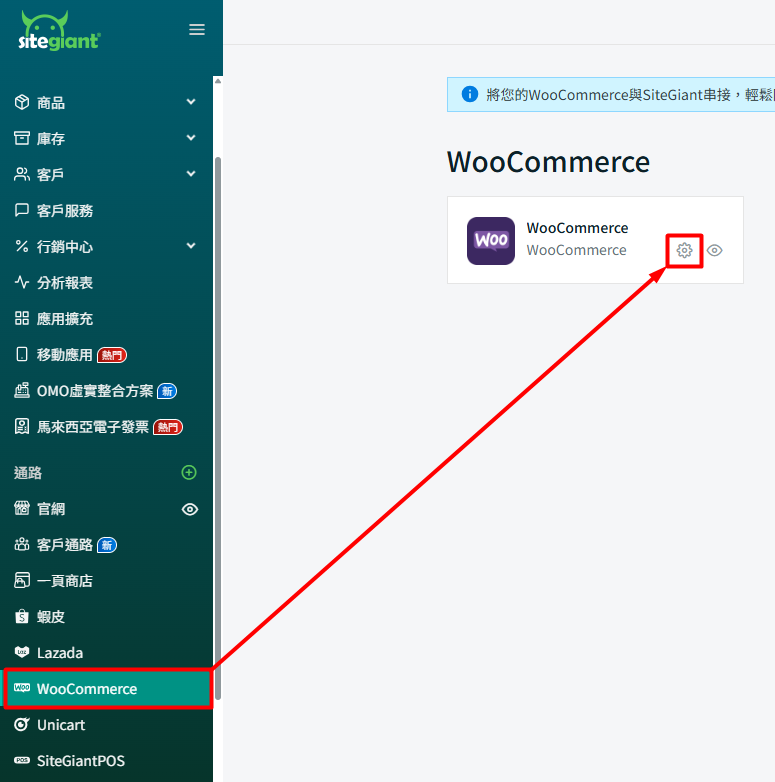
步驟二:在自訂映射元鍵區段中輸入 WooCommerce 密鑰。
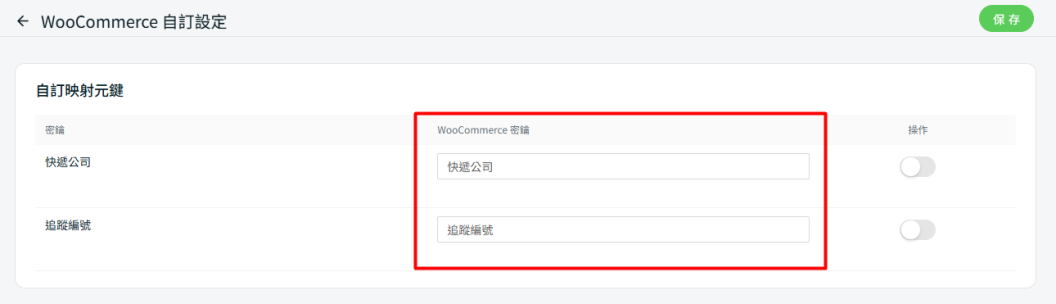
📌注意:WooCommerce 密鑰可為任意值,該密鑰的值將作為自訂欄位名稱,當訂單在 SiteGiant 處理完成後,系統會於 WooCommerce 訂單詳情頁中自動創建此欄位。
這些自訂欄位將用於儲存從 SiteGiant 同步過來的快遞公司與追蹤編號資訊。
步驟三:啟用快遞公司與追蹤編號的操作狀態,確保這兩項資訊能同步至 WooCommerce 訂單詳細資料頁。
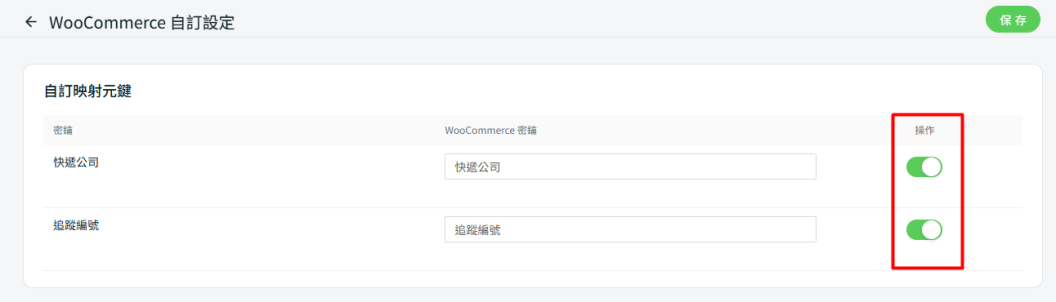
步驟四:在自訂映射元鍵區段中,選擇要與 WooCommerce 快遞公司匹配的 SiteGiant 快遞公司。
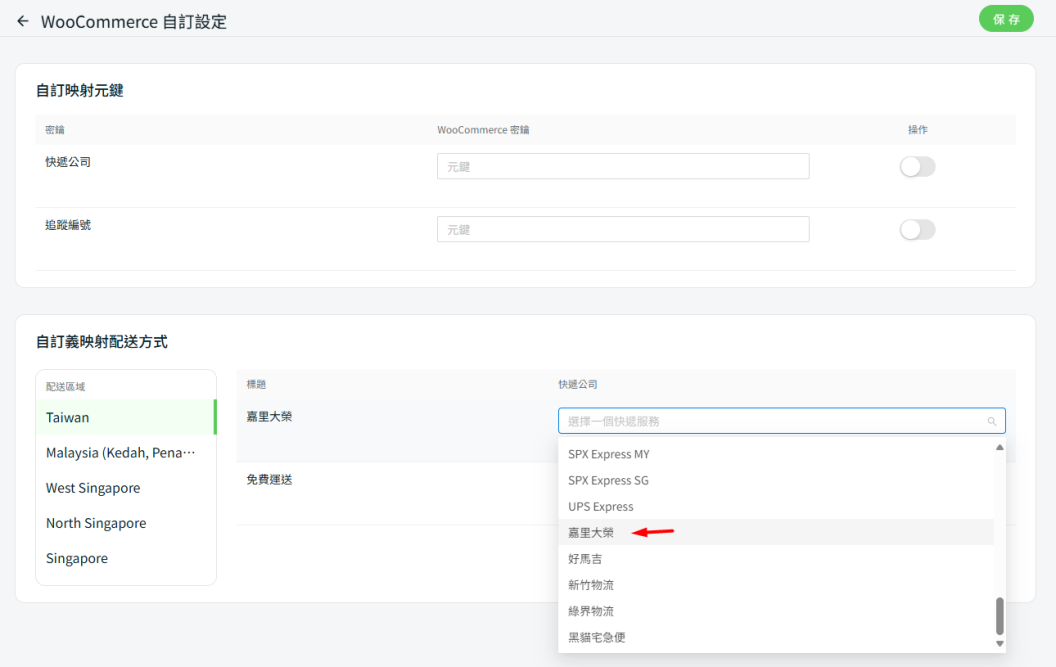
📌注意:您可在 WordPress 管理頁面中,依序前往 WooCommerce > 設定 > 運送方式,查看所有可用的運送區域及其運送方式。
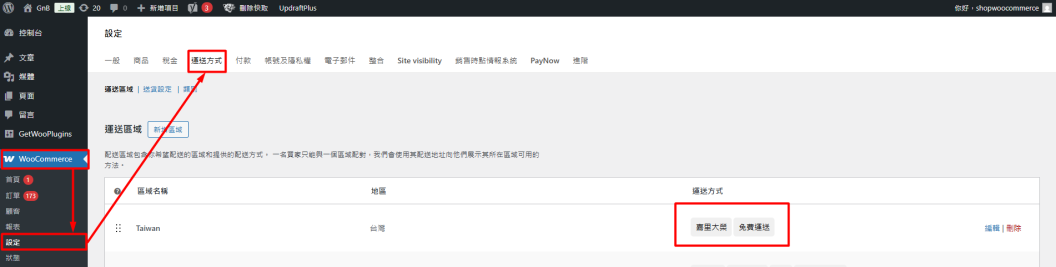
步驟五:完成匹配後,點擊保存。
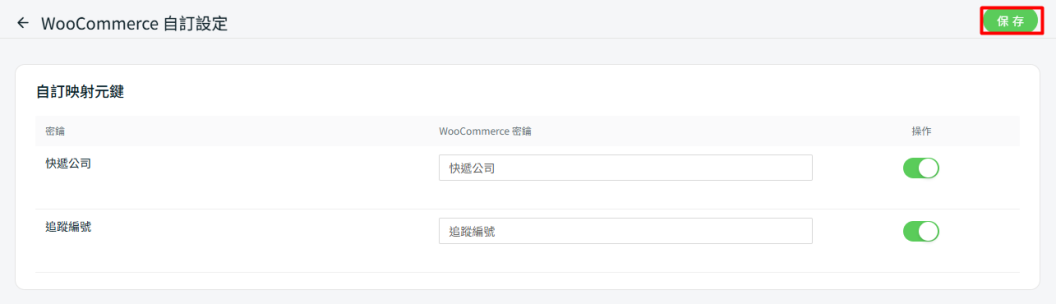
步驟六:當客戶在您的 WooCommerce 網店下單後,您可前往 WooCommerce > 訂單,點擊進入訂單詳細資料頁,即可查看客戶在結帳時所選擇的運送方式。
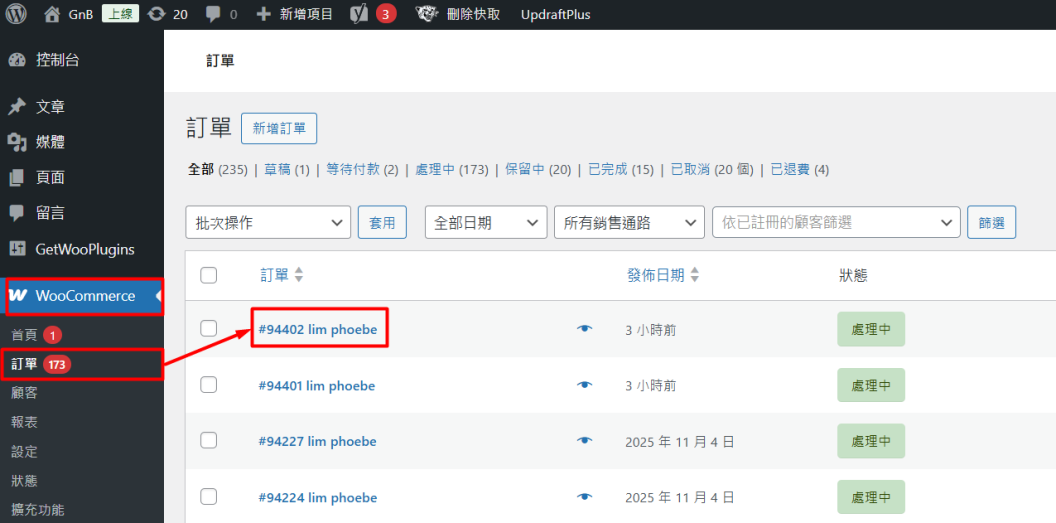
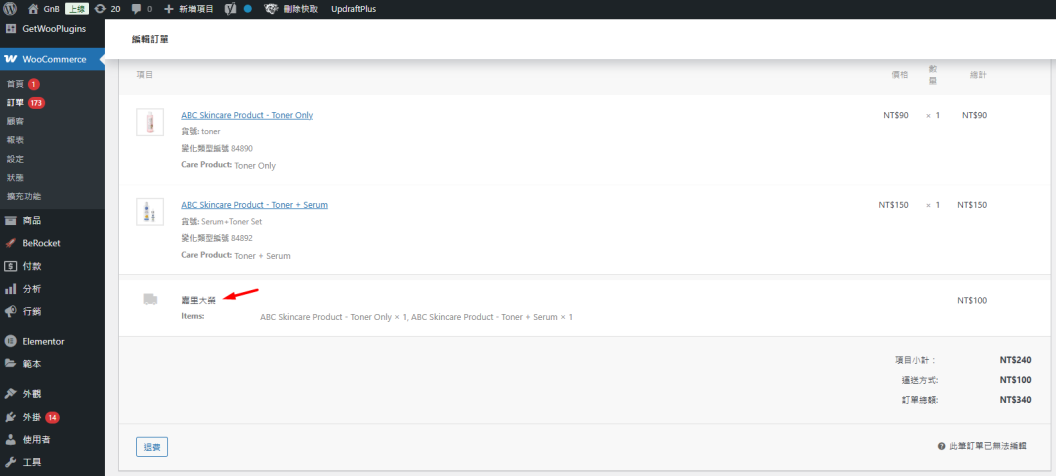
步驟七:當訂單同步回 SiteGiant ERP 後,您會看到系統已自動套用在步驟四中所匹配的 SiteGiant 快遞公司。
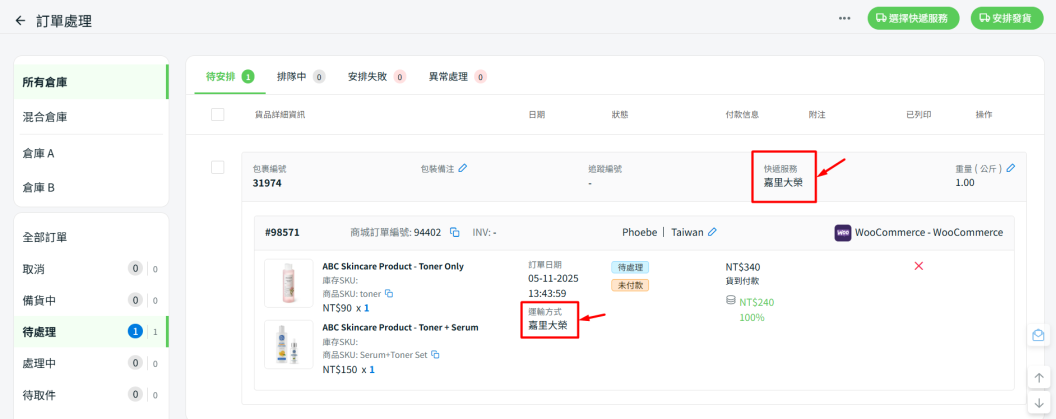
步驟八:當您在訂單處理頁面處理好該訂單後,該訂單中的快遞公司與追蹤編號資訊將同步至 WooCommerce 訂單詳細資料頁。